AMD Sürücü Güncelleme Nasıl Yapılır?
Giriş
Bilgisayarınızdaki donanım bileşenlerinin doğru ve verimli bir şekilde çalışması için sürücüler oldukça önemlidir. AMD, grafik kartları, işlemciler ve diğer bileşenler için sürücüler sağlayan önde gelen bir teknoloji şirketidir. Bu makalede, AMD sürücülerini nasıl güncelleyeceğinizi adım adım açıklayacağız.
1. AMD Sürücülerinin Önemi
AMD sürücüleri, bilgisayarınızdaki AMD donanım bileşenlerinin uyumlu ve verimli bir şekilde çalışmasını sağlar. Grafik kartları için sürücüler, oyun performansını artırabilir ve grafiksel deneyimi iyileştirebilir. İşlemci sürücüleri, sistem istikrarını ve performansını optimize eder. Dolayısıyla, güncel sürücüler kullanmak, bilgisayarınızın performansını artırmak ve sorunsuz bir deneyim sağlamak için önemlidir.
2. AMD Sürücülerinin Güncellenmesi Neden Önemlidir?
AMD sürücülerinin güncellenmesi, birçok avantaj sağlar:
- Performans Artışı: Güncel sürücüler, daha iyi performans ve stabilite sunabilir. Yeni oyunlar ve uygulamalar için optimize edilmiş sürücüler, daha iyi bir deneyim sağlar.
- Güvenlik: Güncel sürücüler, bilinen güvenlik açıklarını giderir ve bilgisayarınızı kötü amaçlı yazılımlara karşı korur.
- Yeni Özellikler: Güncel sürücüler genellikle yeni özellikler ve iyileştirmeler içerir, bu da kullanıcı deneyimini artırır.
3. AMD Sürücülerinin Nasıl Güncelleneceği
AMD sürücülerini güncellemek için aşağıdaki adımları izleyebilirsiniz:
3.1. AMD'nin Resmi Web Sitesinden Güncelleme Yapma
AMD'nin resmi web sitesine giderek, en güncel sürücüleri indirebilirsiniz. AMD'nin web sitesinde genellikle "Sürücüler ve Destek" veya "Sürücüler ve Yazılım" gibi bir bölüm bulunur. Buradan işletim sisteminize ve donanımınıza uygun sürücüleri seçip indirebilirsiniz. İndirdiğiniz dosyayı çalıştırarak sürücüleri kolayca güncelleyebilirsiniz.
3.2. AMD Adrenalin Yazılımı Kullanma
AMD'nin Adrenalin yazılımı, grafik kartı sürücülerini kontrol etmek ve güncellemek için kullanışlı bir araçtır. Adrenalin yazılımını bilgisayarınıza indirip yükledikten sonra, sürücü güncellemelerini kolayca denetleyebilir ve yükleyebilirsiniz. Program genellikle sürücülerin otomatik olarak güncellenmesini sağlayan bir seçeneğe sahiptir.
3.3. Windows Güncelleme Aracını Kullanma
Windows işletim sistemi, bazı AMD sürücülerini otomatik olarak güncelleyebilir. Bu nedenle, Windows Update'i düzenli olarak kontrol etmek ve güncellemeleri yüklemek iyi bir fikirdir. Ancak, Windows Update'in tüm sürücüler için en güncel sürücüleri sağlamadığını unutmamanız önemlidir.
4. Sürücü Güncellemesi Sırasında Dikkat Edilmesi Gerekenler
AMD sürücülerini güncellerken aşağıdaki noktalara dikkat etmek önemlidir:
- Doğru sürücüyü seçtiğinizden emin olun. Yanlış sürücüler, sisteminizde sorunlara neden olabilir.
- Güncelleme işlemi sırasında bilgisayarınızın güç kaynağına bağlı olduğundan emin olun. Güç kesintisi, güncelleme işlemini bozabilir ve sisteminizi zarar görebilir.
- Önceki sürümlere dönmek için bir geri yükleme noktası oluşturun veya mevcut sürücüyü yedekleyin. Beklenmedik bir sorunla karşılaşırsanız, bu önlemler veri kaybını önleyebilir.
5. Sık Sorulan Sorular
Q: AMD sürücülerimi güncellemek neden önemlidir?
A: Güncel sürücüler, performansı artırır, güvenliği sağlar ve yeni özellikler ekler.
Q: AMD sürücülerimi nasıl güncelleyebilirim?
A: AMD'nin web sitesinden, Adrenalin yazılımını kullanarak veya Windows Update'i kullanarak güncelleme yapabilirsiniz.
Q: Sürücü güncellemesi yaparken nelere dikkat etmeliyim?
A: Doğru sürücüyü seçtiğinizden emin olun, güç kaynağına bağlı olduğunuzdan ve verilerinizi yedeklediğinizden emin olun.
Sonuç
AMD sürücülerinin düzenli olarak güncellenmesi, bilgisayarınızın performansını artırır ve güvenliğini sağlar. AMD'nin resmi web sitesi, Adrenalin yazılımı ve Windows Update gibi araçlar, güncelleme
işlemini kolaylaştırır ve otomatikleştirir. Ancak güncelleme işlemi sırasında dikkatli olmak önemlidir ve doğru adımları izleyerek sorunsuz bir güncelleme süreci yaşayabilirsiniz.
Giriş
Bilgisayarınızdaki donanım bileşenlerinin doğru ve verimli bir şekilde çalışması için sürücüler oldukça önemlidir. AMD, grafik kartları, işlemciler ve diğer bileşenler için sürücüler sağlayan önde gelen bir teknoloji şirketidir. Bu makalede, AMD sürücülerini nasıl güncelleyeceğinizi adım adım açıklayacağız.
1. AMD Sürücülerinin Önemi
AMD sürücüleri, bilgisayarınızdaki AMD donanım bileşenlerinin uyumlu ve verimli bir şekilde çalışmasını sağlar. Grafik kartları için sürücüler, oyun performansını artırabilir ve grafiksel deneyimi iyileştirebilir. İşlemci sürücüleri, sistem istikrarını ve performansını optimize eder. Dolayısıyla, güncel sürücüler kullanmak, bilgisayarınızın performansını artırmak ve sorunsuz bir deneyim sağlamak için önemlidir.
2. AMD Sürücülerinin Güncellenmesi Neden Önemlidir?
AMD sürücülerinin güncellenmesi, birçok avantaj sağlar:
- Performans Artışı: Güncel sürücüler, daha iyi performans ve stabilite sunabilir. Yeni oyunlar ve uygulamalar için optimize edilmiş sürücüler, daha iyi bir deneyim sağlar.
- Güvenlik: Güncel sürücüler, bilinen güvenlik açıklarını giderir ve bilgisayarınızı kötü amaçlı yazılımlara karşı korur.
- Yeni Özellikler: Güncel sürücüler genellikle yeni özellikler ve iyileştirmeler içerir, bu da kullanıcı deneyimini artırır.
3. AMD Sürücülerinin Nasıl Güncelleneceği
AMD sürücülerini güncellemek için aşağıdaki adımları izleyebilirsiniz:
3.1. AMD'nin Resmi Web Sitesinden Güncelleme Yapma
AMD'nin resmi web sitesine giderek, en güncel sürücüleri indirebilirsiniz. AMD'nin web sitesinde genellikle "Sürücüler ve Destek" veya "Sürücüler ve Yazılım" gibi bir bölüm bulunur. Buradan işletim sisteminize ve donanımınıza uygun sürücüleri seçip indirebilirsiniz. İndirdiğiniz dosyayı çalıştırarak sürücüleri kolayca güncelleyebilirsiniz.
3.2. AMD Adrenalin Yazılımı Kullanma
AMD'nin Adrenalin yazılımı, grafik kartı sürücülerini kontrol etmek ve güncellemek için kullanışlı bir araçtır. Adrenalin yazılımını bilgisayarınıza indirip yükledikten sonra, sürücü güncellemelerini kolayca denetleyebilir ve yükleyebilirsiniz. Program genellikle sürücülerin otomatik olarak güncellenmesini sağlayan bir seçeneğe sahiptir.
3.3. Windows Güncelleme Aracını Kullanma
Windows işletim sistemi, bazı AMD sürücülerini otomatik olarak güncelleyebilir. Bu nedenle, Windows Update'i düzenli olarak kontrol etmek ve güncellemeleri yüklemek iyi bir fikirdir. Ancak, Windows Update'in tüm sürücüler için en güncel sürücüleri sağlamadığını unutmamanız önemlidir.
4. Sürücü Güncellemesi Sırasında Dikkat Edilmesi Gerekenler
AMD sürücülerini güncellerken aşağıdaki noktalara dikkat etmek önemlidir:
- Doğru sürücüyü seçtiğinizden emin olun. Yanlış sürücüler, sisteminizde sorunlara neden olabilir.
- Güncelleme işlemi sırasında bilgisayarınızın güç kaynağına bağlı olduğundan emin olun. Güç kesintisi, güncelleme işlemini bozabilir ve sisteminizi zarar görebilir.
- Önceki sürümlere dönmek için bir geri yükleme noktası oluşturun veya mevcut sürücüyü yedekleyin. Beklenmedik bir sorunla karşılaşırsanız, bu önlemler veri kaybını önleyebilir.
5. Sık Sorulan Sorular
Q: AMD sürücülerimi güncellemek neden önemlidir?
A: Güncel sürücüler, performansı artırır, güvenliği sağlar ve yeni özellikler ekler.
Q: AMD sürücülerimi nasıl güncelleyebilirim?
A: AMD'nin web sitesinden, Adrenalin yazılımını kullanarak veya Windows Update'i kullanarak güncelleme yapabilirsiniz.
Q: Sürücü güncellemesi yaparken nelere dikkat etmeliyim?
A: Doğru sürücüyü seçtiğinizden emin olun, güç kaynağına bağlı olduğunuzdan ve verilerinizi yedeklediğinizden emin olun.
Sonuç
AMD sürücülerinin düzenli olarak güncellenmesi, bilgisayarınızın performansını artırır ve güvenliğini sağlar. AMD'nin resmi web sitesi, Adrenalin yazılımı ve Windows Update gibi araçlar, güncelleme
işlemini kolaylaştırır ve otomatikleştirir. Ancak güncelleme işlemi sırasında dikkatli olmak önemlidir ve doğru adımları izleyerek sorunsuz bir güncelleme süreci yaşayabilirsiniz.